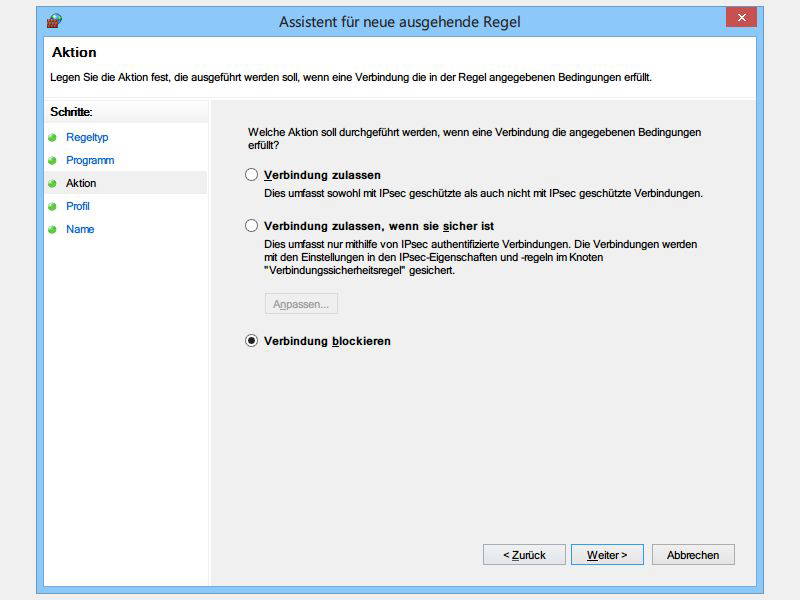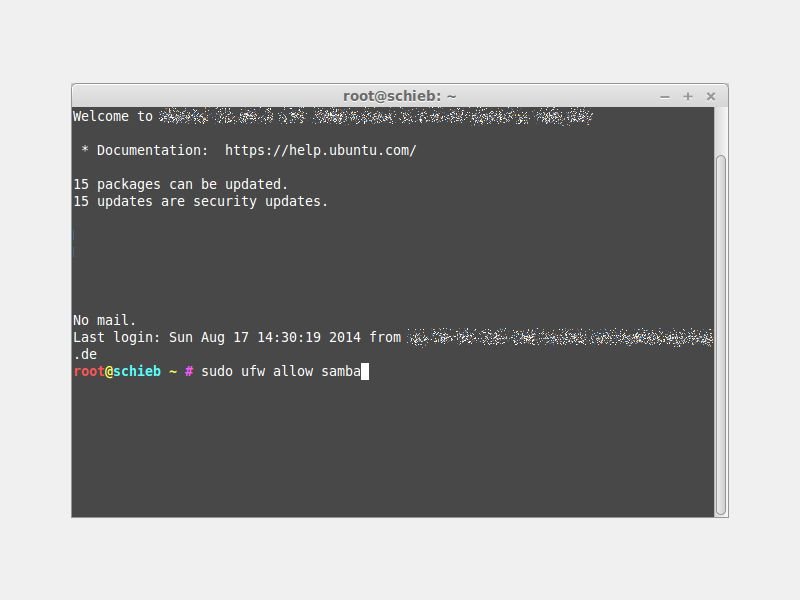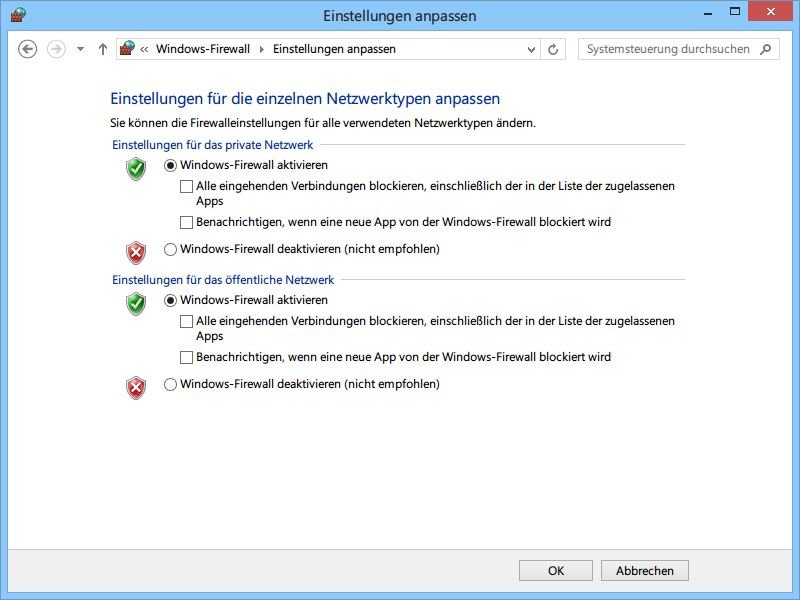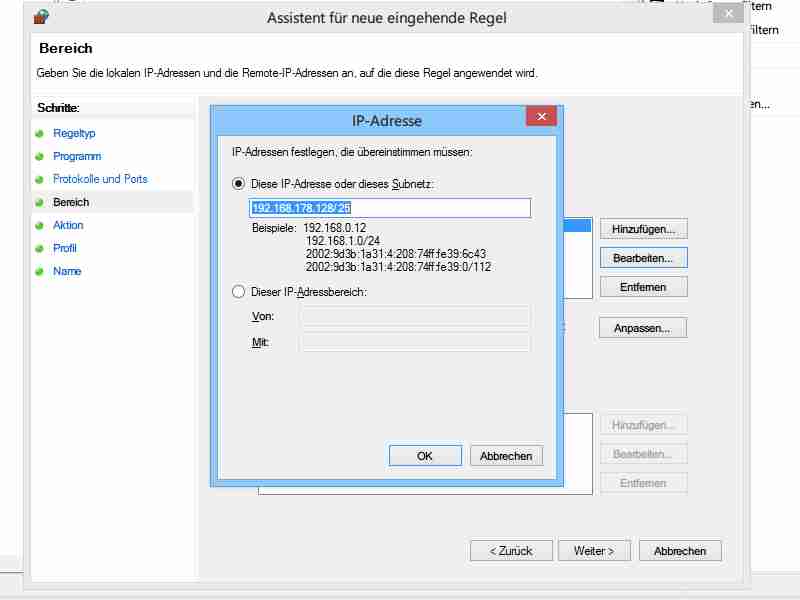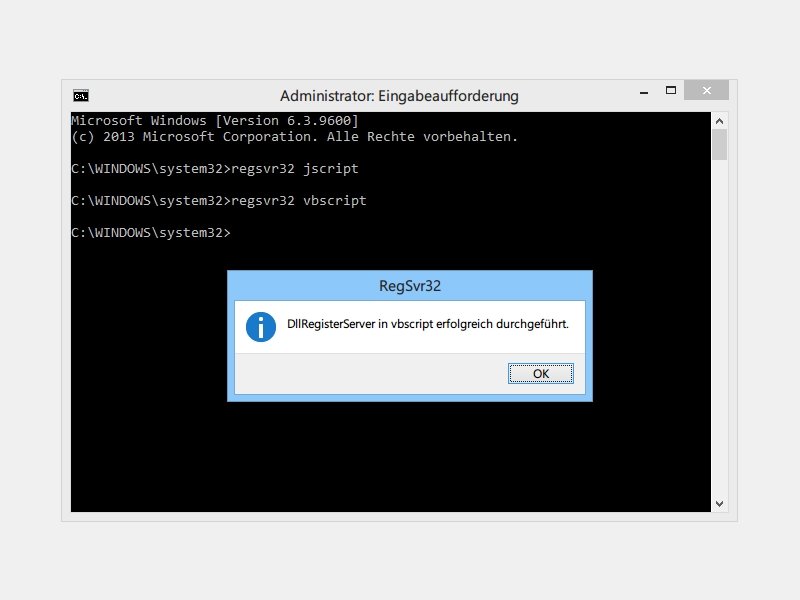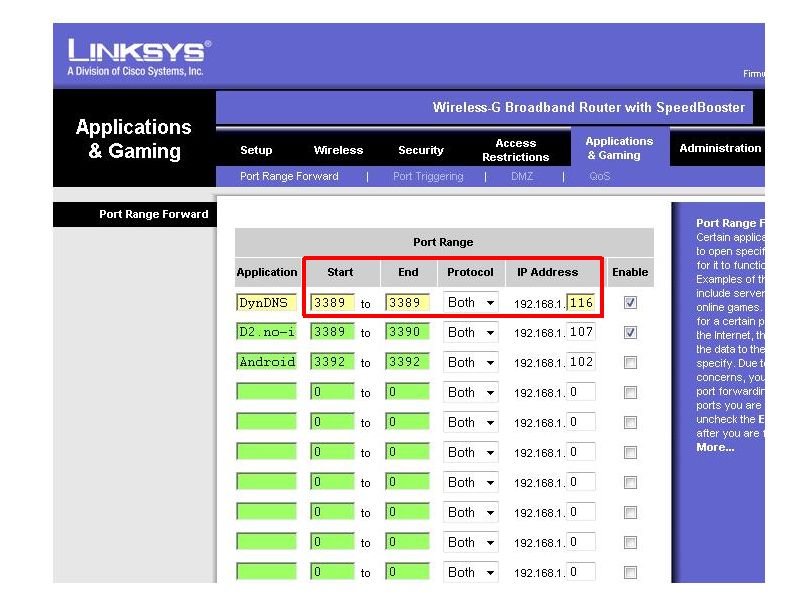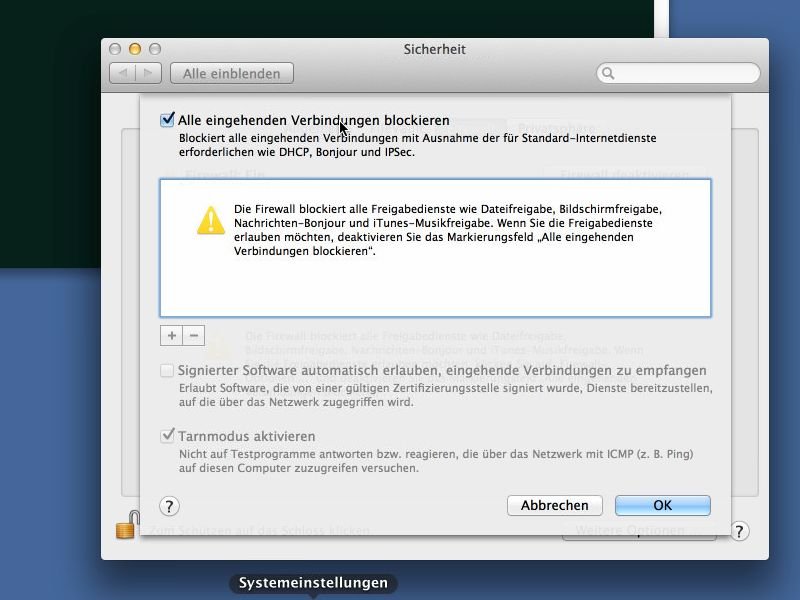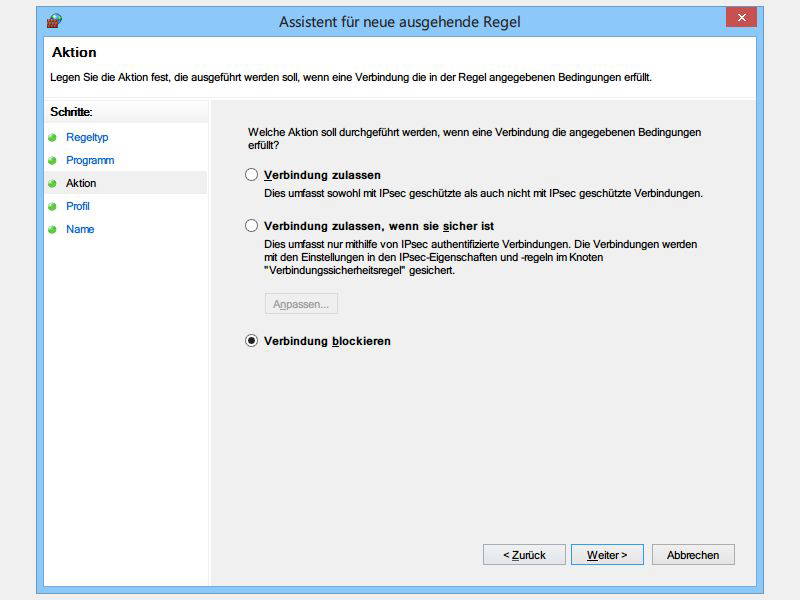
10.09.2014 | Tipps
Dass Ihr PC ständig mit dem Internet verbunden ist, ist kein Freibrief für alle Programme, auch Zugriff aufs Netz haben zu dürfen. Sie wollen verhindern, dass ein bestimmtes Programm Daten ins Netz sendet oder welche empfängt? Die Windows-Firewall hilft Ihnen da weiter.
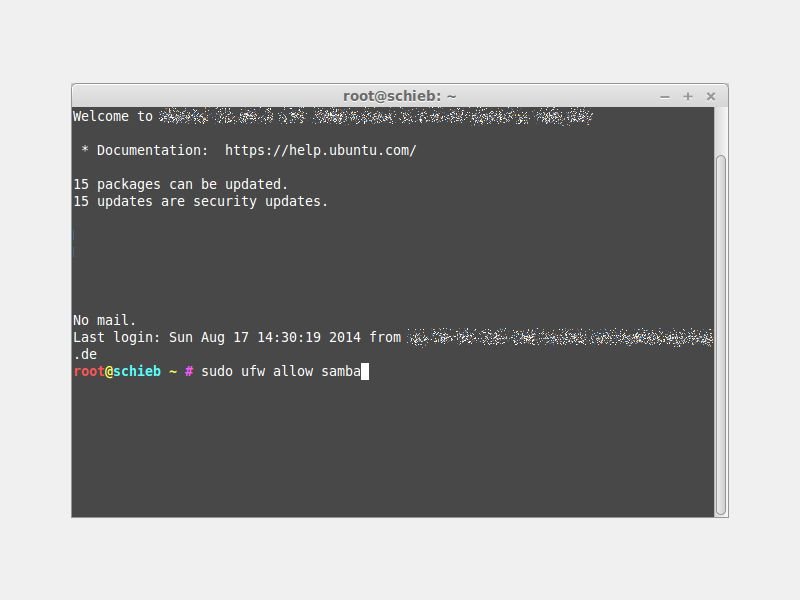
20.08.2014 | Tipps
Jede Ubuntu-Installation bringt ab Werk eine eingebaute Firewall mit. Durch diese Schutzwand wird verhindert, dass man von außen auf Ihren Computer zugreifen kann. Darauf wird immer dann ein Problem, wenn der Zugriff auf einen bestimmten Dienst eben doch möglich sein soll.
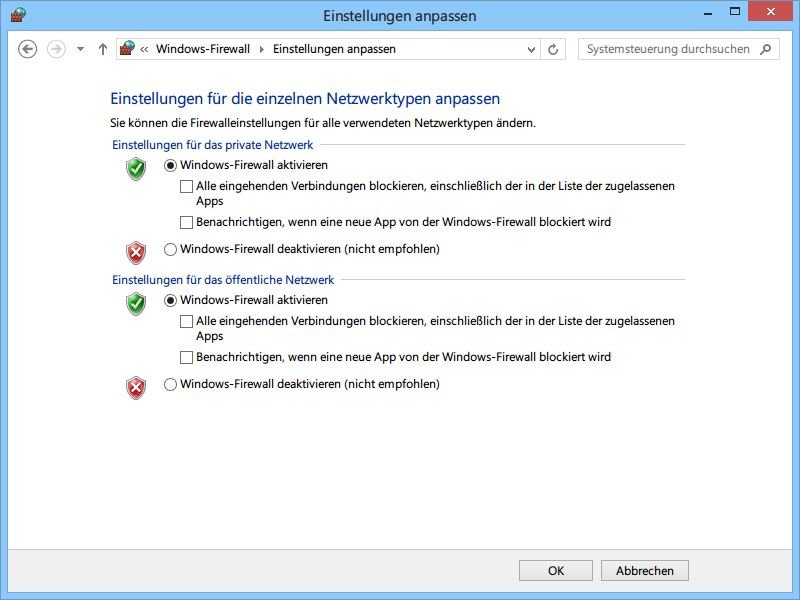
09.07.2014 | Tipps
Im Internet lebt Ihr PC zuweilen gefährlich. Denn Angreifer lauern an vielen Ecken darauf, die Kontrolle über Ihren Computer zu übernehmen und ihn für kriminelle Machenschaften zu gebrauchen. Eine Firewall kann solche Angriffe verhindern – wenn Sie eingeschaltet ist.
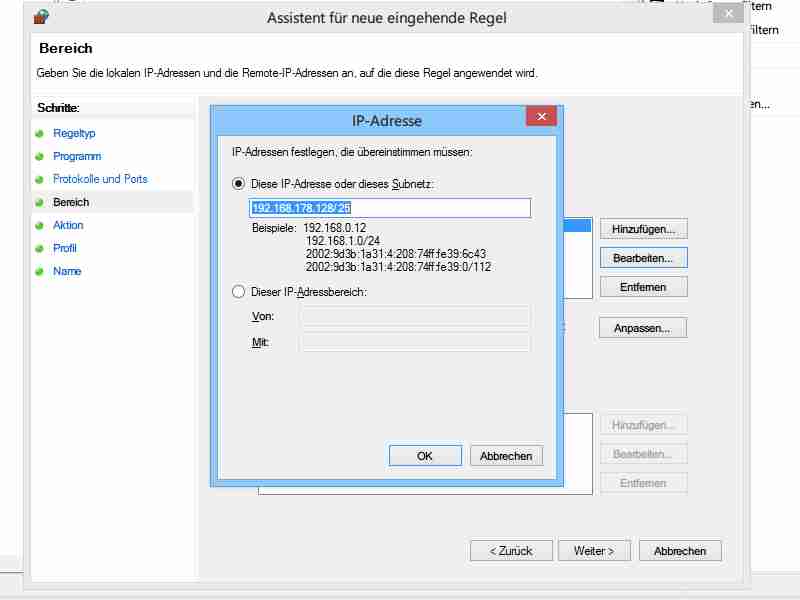
18.02.2014 | Netzwerk
Auf Windows-PCs dient die Windows-Firewall zum Überwachen des Netzwerks. Nicht nur einzelne IP-Adressen, sondern auch ganze Bereiche lassen sich sperren oder freischalten. Wie gehen Sie vor?
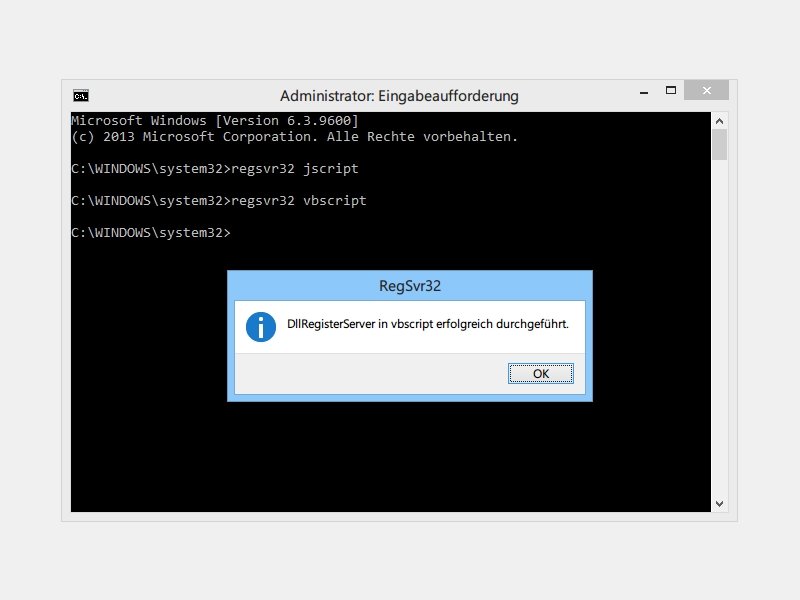
26.01.2014 | Windows
Manchmal meldet Windows, dass Updates verfügbar sind. Klickt man dann auf das Fenster, werden aber keine Aktualisierungen gelistet. Woran kann das liegen?
20.09.2013 | Tipps
„Gott hat Facebook befreit“, so jubelten User im Iran, nachdem Facebook plötzlich und unerwartet im Land wieder frei genutzt werden konnte, ohne technische Tricks oder irgendwelche Umwege. Jahrelang hatte das Regime den Zugang zu sozialen Netzwerken wie Facebook und Twitter konsequent blockiert.
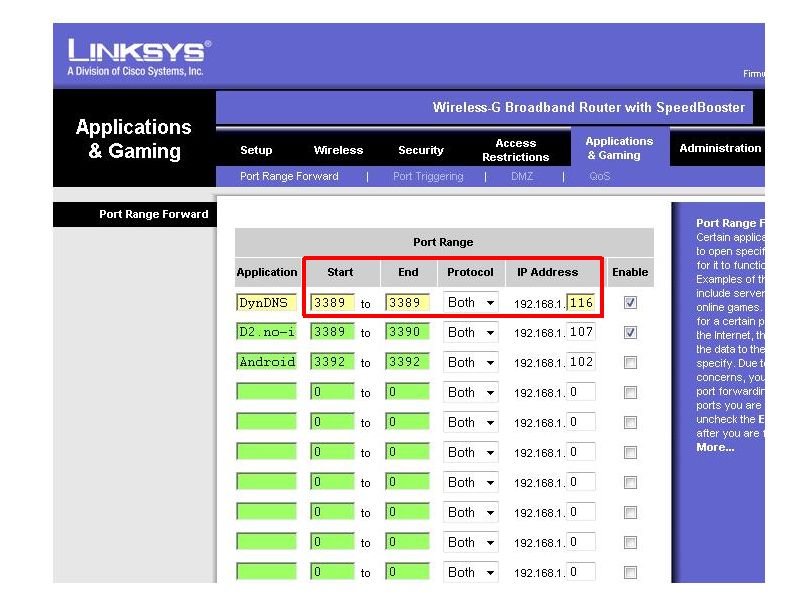
18.09.2013 | Tipps
Wie können Sie von unterwegs auf Ihren Computer zuhause zugreifen? Wenn Sie eine Professional-Ausgabe von Windows nutzen, ist die nötige Software schon mit an Bord: Remotedesktop.
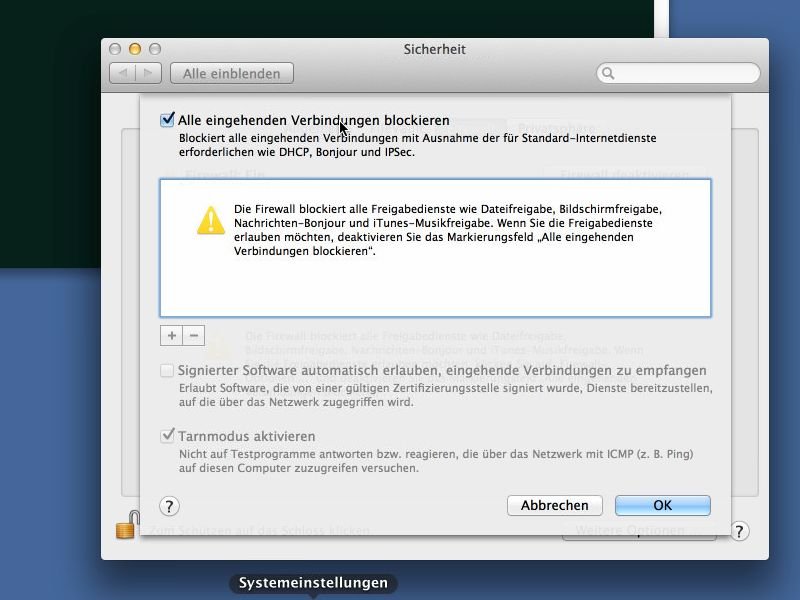
01.09.2013 | Netzwerk
Mit der OSX-Firewall lassen sich sämtliche eingehenden Netzwerk-Verbindungen blockieren. Damit wird ein Mac selbst in einem ungesicherten Netzwerk gut geschützt.